Steam - это одна из самых популярных игровых платформ, где миллионы игроков со всего мира собираются, чтобы наслаждаться своими любимыми играми. Однако, каждый раз запускать Steam при включении компьютера может быть немного утомительным, особенно если вы играете в Steam игры каждый день. Но не беспокойтесь! Существует простое решение, которое позволяет автоматически запустить Steam при старте компьютера без каких-либо проблем.
Первым шагом является добавление Steam в автозапуск. Для этого вам нужно открыть меню "Пуск" и найти папку "Автозапуск". После этого откройте "Проводник" и найдите установочную папку Steam. Затем просто перетащите ярлык Steam в папку "Автозапуск". Теперь, каждый раз при включении компьютера, Steam будет автоматически запускаться.
Однако, есть еще одна проблема, с которой вы можете столкнуться - запуск Steam входит вручную в свою учетную запись. Решение этой проблемы также очень простое. Вам просто нужно открыть Steam и войти в свою учетную запись. Затем в настройках Steam отметьте опцию "Запускать Steam при запуске Windows". Теперь Steam будет автоматически входить в вашу учетную запись при старте компьютера.
Вот и все! Теперь вы знаете, как автоматически запустить Steam при старте компьютера без проблем. Наслаждайтесь своими любимыми играми, не тратя время на ручной запуск Steam каждый раз, когда включаете компьютер. Удачи в играх!
Причины и преимущества автоматического запуска Steam
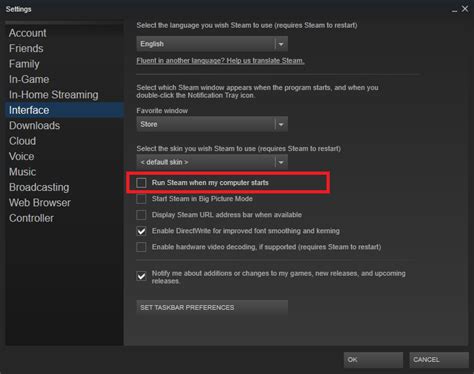
Многие игроки предпочитают, чтобы Steam автоматически запускался при старте компьютера по нескольким причинам:
- Удобство: Автоматический запуск Steam позволяет игрокам сразу начинать игру после включения компьютера без необходимости вручную открывать приложение. Это особенно полезно для игроков, которые регулярно играют в Steam и хотят сэкономить время.
- Подключение к сообществу: Steam обеспечивает доступ к множеству игровых сообществ и функций социальных сетей, таких как обмен сообщениями и общение с друзьями. Автоматический запуск позволяет игрокам быть всегда подключенными к своим друзьям и сообществам.
- Обновления и патчи: Steam автоматически обновляет игры, предоставляя последние патчи и содержание без необходимости ручного поиска и установки обновлений. Автоматический запуск Steam гарантирует, что игры будут всегда обновлены до последних версий.
- Запуск в бэкграунде: Автоматический запуск Steam позволяет запустить игру в фоновом режиме и продолжить использование компьютера для других задач, таких как работа или просмотр видео. Это особенно удобно для игроков, которые хотят играть в игры во время работы или мультитаскинга.
В целом, автоматический запуск Steam предоставляет игрокам максимальное удобство, подключение к сообществу и обновления игр, делая игровой опыт более плавным и эффективным.
Опция автозагрузки Steam в системе Windows
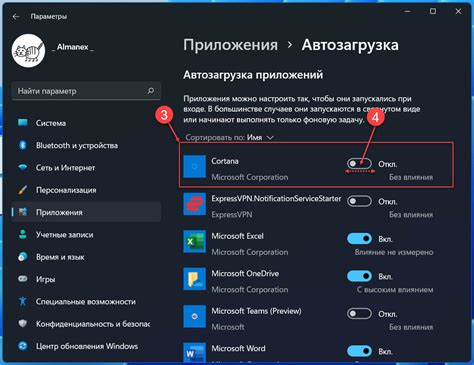
В системе Windows у вас есть возможность настроить автозапуск Steam при старте компьютера. Это удобная функция, которая позволит вам сразу перейти к игровой сессии без необходимости вручную запускать Steam после загрузки операционной системы.
Чтобы включить автозагрузку Steam, следуйте следующим шагам:
| Шаг 1: | Откройте приложение Steam и войдите в свою учетную запись. |
| Шаг 2: | Перейдите в меню "Steam" в левом верхнем углу окна и выберите "Настройки". |
| Шаг 3: | В открывшемся окне выберите вкладку "Интерфейс". |
| Шаг 4: | Отметьте опцию "Запускать Steam при запуске компьютера" и нажмите кнопку "OK". |
После выполнения этих шагов Steam будет автоматически запускаться каждый раз при старте вашего компьютера. Пожалуйста, обратите внимание, что для этого должен быть установлен и запущен клиент Steam.
Теперь вы можете наслаждаться игровым процессом без необходимости запускать Steam вручную каждый раз после загрузки операционной системы. Приятной игры!
Автозапуск Steam через файлы запуска
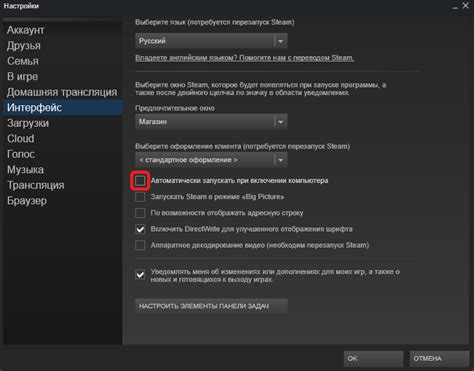
Для этого следуйте инструкциям:
- Найдите ярлык Steam на рабочем столе или в меню "Пуск".
- Щелкните правой кнопкой мыши на ярлыке Steam и выберите "Открыть файл расположения". Будет открыт каталог, содержащий специальные файлы запуска Steam.
- Найдите файл с расширением ".exe" и названием, содержащим "Steam". Например, это может быть "Steam.exe" или "SteamLauncher.exe".
- Щелкните правой кнопкой мыши на найденном файле и выберите пункт "Создать ярлык". Создастся ярлык с названием, оканчивающимся на "- ярлык".
- Перетащите созданный ярлык в папку "Автозагрузка", которая расположена в каталоге "Пуск". При этом Steam будет автоматически запускаться при каждом входе в учетную запись Windows.
Таким образом, вы настроили автоматический запуск Steam через файлы запуска. Теперь каждый раз, когда вы входите в учетную запись Windows, Steam будет запускаться автоматически, позволяя вам быстро и удобно получить доступ к своей библиотеке игр.
Использование планировщика задач для автоматического запуска Steam
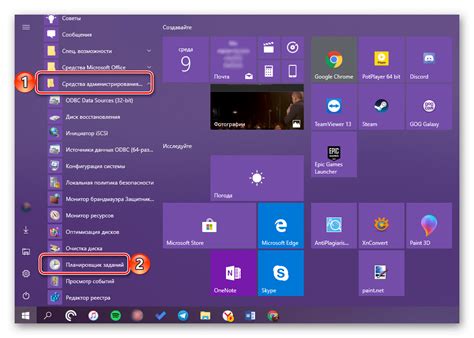
Планировщик задач в операционной системе Windows позволяет автоматически выполнять определенные действия в заданное время или при определенном событии. Вы можете использовать планировщик задач для автоматического запуска Steam при старте компьютера без дополнительных проблем.
Вот как это сделать:
- Откройте планировщик задач, нажав комбинацию клавиш Win + R, введите "taskschd.msc" и нажмите Enter.
- В окне планировщика задач щелкните правой кнопкой мыши на папке "Действия", выберите "Создать задачу".
- В поле "Имя" введите имя задачи, например, "Запуск Steam".
- Перейдите на вкладку "Триггеры" и нажмите "Новый".
- Выберите необходимый триггер для запуска Steam. Например, можно выбрать "При запуске компьютера".
- Перейдите на вкладку "Действия" и нажмите "Новый".
- В поле "Программа/сценарий" введите путь к исполняемому файлу Steam, обычно это "C:\Program Files (x86)\Steam\Steam.exe".
- В поле "Начать в" введите путь к папке, в которой находится исполняемый файл Steam.
- Нажмите "ОК", чтобы сохранить настройки планировщика задач.
Теперь Steam будет автоматически запускаться при старте компьютера. Вы можете проверить правильность настроек, перезагрузив компьютер и убедившись, что Steam запускается автоматически без проблем.
Автоматическое отключение автозагрузки Steam

Если вы хотите, чтобы Steam не запускался автоматически при старте компьютера, существует несколько способов отключить эту функцию. Вот несколько простых шагов, которые помогут вам справиться с этой задачей:
- Откройте Steam клиент и войдите в свою учетную запись.
- Перейдите в раздел "Настройки" и выберите вкладку "Интерфейс".
- Снимите флажок рядом с опцией "Запускать Steam при включении компьютера".
- Нажмите кнопку "OK", чтобы сохранить изменения.
После выполнения этих шагов Steam больше не будет запускаться автоматически при старте компьютера. Теперь вы можете самостоятельно запускать программу, когда вам это необходимо.
Решение проблем с автоматическим запуском Steam

Автоматический запуск Steam при старте компьютера может иногда вызывать некоторые проблемы. Однако существует несколько способов решить эти проблемы и настроить автоматический запуск Steam без всяких сложностей.
1. Проверьте настройки Steam.
Убедитесь, что опция "Запускать Steam при запуске компьютера" в настройках Steam активирована. Для этого откройте Steam, перейдите в настройки, выберите вкладку "Интерфейс" и установите галочку напротив опции "Запускать Steam при запуске компьютера".
Примечание: Если опция неактивна, попробуйте сделать следующее.
2. Удалите ярлык Steam из папки "Пуск".
Некоторые пользователи сообщают о проблемах с автоматическим запуском Steam из-за наличия ярлыка Steam в папке "Пуск". Попробуйте удалить этот ярлык и перезапустите компьютер.
3. Добавьте Steam в автозагрузку через папку "Startup".
Вы можете добавить Steam в папку "Startup" (Автозагрузка) на вашем компьютере, чтобы включать Steam автоматически при запуске операционной системы. Для этого откройте проводник, введите "shell:startup" в адресной строке и перенесите ярлык Steam в открывшуюся папку.
Примечание: Если вы не нашли ярлык Steam, перейдите в папку, в которой установлен Steam (обычно это "C:\Program Files (x86)\Steam") и найдите файл "Steam.exe". Нажмите правой кнопкой мыши на этот файл, выберите "Отправить" и выберите "Рабочий стол (ярлык)". Затем перенесите ярлык на рабочий стол и перенесите его из рабочего стола в папку "Startup".
4. Используйте стороннюю программу для автозапуска.
Если все предыдущие способы не сработали, вы можете использовать стороннюю программу для автоматического запуска Steam при старте компьютера. Некоторые из таких программ включают "Autoruns" или "Startup Delayer".
Используя эти простые шаги, вы сможете решить проблемы с автоматическим запуском Steam и наслаждаться играми без лишних хлопот.
Отзывы пользователей о автоматическом запуске Steam
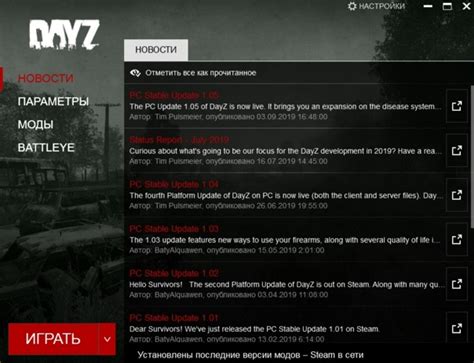
- Иван: "Отличное решение! Теперь мне не нужно каждый раз вручную запускать Steam при включении компьютера. Это сэкономило мне кучу времени!"
- Анна: "Я давно искала способ автоматического запуска Steam, и эта статья дала мне нужные инструкции. Теперь мой компьютер сразу готов к игре!"
- Максим: "Мне всегда было лень запускать Steam самостоятельно после каждого перезагрузки. Сейчас это делается автоматически, спасибо!"
- Ольга: "Очень полезная статья! Я не сильна в компьютерных настройках, но благодаря этой статье я смогла настроить автозапуск Steam без проблем!"